Es fácil crear una imagen con un color transparente usando Adobe Photoshop. Esto puede ser necesario, por ejemplo, para un logotipo que posteriormente se superpondrá a varias fotografías. Para no recortar el fondo del logo para cada ilustración, una vez puede hacer su imagen en formato.

Necesario
Herramientas: Adobe Photoshop
Instrucciones
Paso 1
Cree una imagen o abra la terminada en Adobe Photoshop (Ctrl + O).

Paso 2
Luego crea una capa vacía. Para hacer esto, vaya al menú "Capas", abra el submenú "Nuevo" y seleccione "Capa". Aparecerá una ventana en la que podrás configurar los parámetros iniciales de la capa, como el tipo de superposición, color, opacidad y algunos otros. Deje todo como está y haga clic en "Aceptar".
O haga clic en el botón junto a la papelera en el panel de capas.
Paso 3
Expande la paleta de capas. Para hacer esto, seleccione "Capas" (F7) en el menú "Ventana".
Paso 4
La capa que creó se ubicará en la parte superior llamada "Capa 1". Arrástrelo con el mouse debajo de la capa inferior. Si falla, la capa inferior está bloqueada. Desbloquéelo y vuelva a intentarlo.
Para desbloquear una capa, haga doble clic en ella y haga clic en "Aceptar" en la ventana que se abre.
Paso 5
Asegúrese de que la nueva capa tenga un fondo transparente. Puede averiguarlo por su icono en la paleta de capas: una imagen transparente en Adobe Photoshop simboliza un dibujo que se asemeja a un tablero de ajedrez. Si no es así, seleccione la capa con el mouse, luego seleccione la imagen completa ("Selección" - "Todo") y presione "Supr" en su teclado.

Paso 6
En el menú Archivo, navegue hasta Guardar para Web y dispositivos. Se abrirá una ventana con muchas configuraciones. Seleccione el formato.
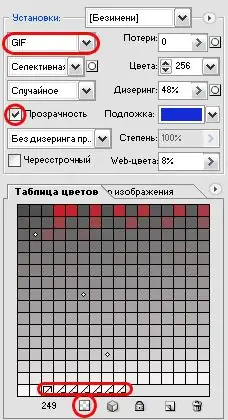
Paso 7
Seleccione el color que desea hacer transparente con la herramienta Cuentagotas. Alternativamente, puede seleccionar un color en el panel Tabla de colores. Este panel muestra todos los colores que están presentes en el documento.
Paso 8
Una vez que haya seleccionado un color, busque el botón marcado con un círculo rojo y presiónelo. Este botón convierte el color seleccionado en transparencia.
Paso 9
Si desea que no uno, sino varios colores o sombras sean transparentes, continúe seleccionando las muestras con el cuentagotas (o en la tabla de colores) y conviértalas en transparencias con el botón de arriba.
Todos los cambios que afectan a la imagen se muestran en tiempo real en una ventana especial que ocupa la mayor parte del espacio de trabajo. Para que pueda controlar cada paso de este proceso.
Paso 10
Cuando esté satisfecho con el resultado, haga clic en "Guardar", después de lo cual se abrirá una ventana que le permitirá especificar dónde se debe guardar la imagen terminada. Seleccione un directorio y haga clic en "Guardar".






